电脑windows xp重装系统步骤是怎样的?windows xp系统虽然是很老的系统,但是使用windows xp的用户依然非常多,一些老电脑只能安装windows xp系统。不管什么系统都会遇到大大小小的系统问题,这时候往往需要重装系统来解决,有部分用户还不知道怎么重装windows xp系统,这边小编就跟大家介绍windows xp重装系统教程。
说明:硬盘重装方法仅适用于系统能正常开机的情况,系统损坏的电脑需要通过U盘来重装
相关教程:
win7一 、重装准备
windows7 - 1、需备份C盘和桌面上重要的文件
windows8 - 2、windows xp系统下载:萝卜家园ghost xp sp3专业优化版v2019.11
win8二 、windows xp重装系统步骤如下:
windows7 - 1、把winxp系统文件放到C盘之外的分区,比如保存到D盘,右键使用WinRAR等软件解压出来;
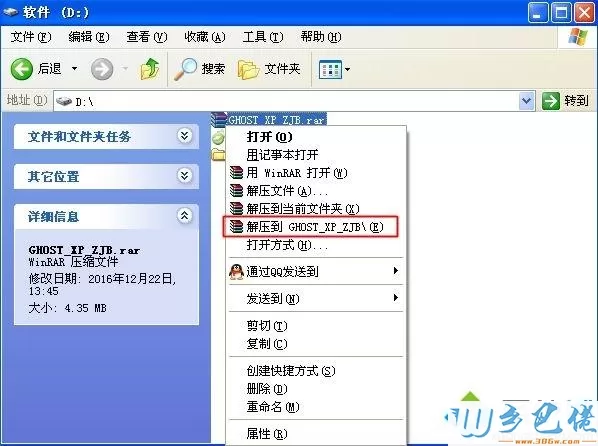
windows8 - 2、winxp解压文件不能放C盘或桌面,否则不能重装,这边解压到D盘,如图所示;

windows10 - 3、双击“安装系统.exe”打开OneKey ghost装机工具,点击“还原分区”,GHO WIM ISO映像路径默认会提取到xp.gho,选择winxp系统安装位置,一般是C盘,点击确定;

xp系统 - 4、这时候会弹出对话框,询问是否立即重启,点击是重启电脑,立即执行winxp安装系统过程;

纯净版 - 5、重启进入这个界面,执行C盘格式化以及winxp系统安装部署到C盘的过程,后面都是自动安装过程;

U盘系统 - 6、操作完成后电脑自动重启,执行winxp系统重装过程,并执行驱动安装、系统配置和激活过程;

win8旗舰版 - 7、等待一段时间即可重装完毕,最后启动进入全新winxp系统桌面。

电脑windows xp系统重装教程就是这样子,如果你需要重装windows xp系统,可以参考本文方法来操作。


 当前位置:
当前位置: